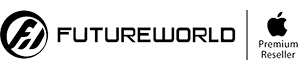iPad bị treo táo: Nguyên nhân và cách khắc phục hiệu quả

iPad bị treo táo là một lỗi phổ biến khi sử dụng các sản phẩm của Apple. Đây không phải là một lỗi quá nghiêm trọng mà bạn có thể lo lắng. Lỗi treo táo có thể xảy ra do nhiều nguyên nhân khác nhau. Bạn có thể áp dụng một số giải pháp đơn giản mà chúng tôi sẽ đề cập trong bài viết dưới đây để giúp khắc phục tình trạng này. Hãy cùng theo dõi bài viết để biết thêm chi tiết!
Nguyên nhân gây nên sự cố treo táo trên iPad
Việc đầu tiên, bạn cần hiểu rõ lý do vì sao lại xảy ra vấn đề iPad bị treo táo. Từ đó, mới đưa ra được cách sửa iPad bị treo màn hình phù hợp.

iPad bị treo táo
Dưới đây là những nguyên nhân chính gây ra tình trạng iPad hiện quả táo rồi tắt:
- Hệ điều hành của iPad đã lỗi thời và cần được cập nhật lên phiên bản mới nhất để tránh tình trạng treo logo khi khởi động.
- iPad Pro đã bị jailbreak trước đó có thể gây ra xung đột phần mềm và ảnh hưởng đến quá trình cập nhật iOS mới cho thiết bị.
- Máy bị nhiễm virus hoặc cài đặt quá nhiều ứng dụng không tương thích có thể làm cho iPad Pro không hoạt động bình thường và bị treo logo.
- Quá trình cài đặt ứng dụng bị gián đoạn do lỗi kết nối hoặc hết pin cũng có thể làm cho iPad Pro không khởi động được.
- iPad Pro bị tổn thương do rơi, va chạm mạnh có thể làm cho cáp nối giữa màn hình và bo mạch chủ bị đứt và gây ra tình trạng treo logo.
Cách khắc phục iPad bị treo táo hiệu quả
Hiện tượng treo táo thường khiến người dùng cảm thấy vô cùng khó chịu. Để giải quyết vấn đề này, Futureworld sẽ chỉ cho bạn một vài cách sửa iPad bị treo táo hiệu quả nhất.
Khởi động lại iPad của bạn
Khởi động lại máy tính bảng rất đơn giản, bạn chỉ cần nhấn giữ nút nguồn cho đến khi xuất hiện biểu tượng như hình dưới đây. Sau đó trượt biểu tượng sang phải để tắt nguồn. Sau khi tắt nguồn, bạn khởi động lại máy là xong.
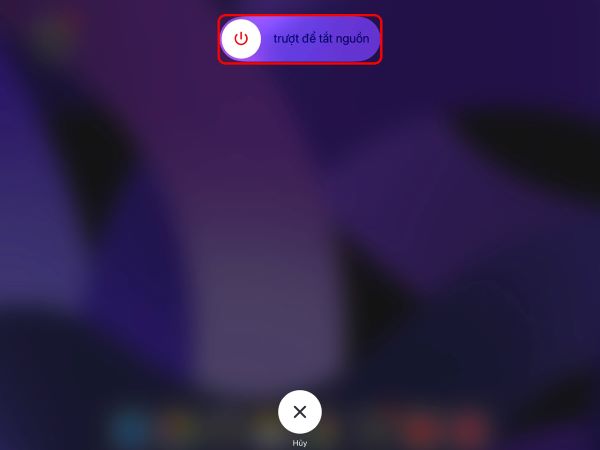
Cách tắt nguồn iPad
Restore iPad của bạn bằng iTunes hay Finder
Khi bật nguồn iPad, nếu xảy ra tình trạng đứng màn hình khởi động, thường có hình trái táo bị treo thì bạn có thể làm như sau để khắc phục:
Bước 1. Kết nối thiết bị iPad của bạn với máy tính bằng cáp sạc. Sau đó, bạn chạy iTunes nếu dùng PC hoặc máy Mac có macOS Mojave 10.14 trở xuống và Finder nếu dùng máy Mac có macOS Catalina 10.15.
Bước 2. Tìm và chọn đúng thiết bị của bạn trên máy tính. Bạn có thể xem thiết bị của mình trong cửa sổ của Finder và iTunes.
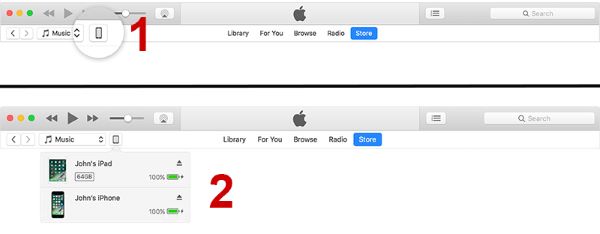
Giao diện iTunes
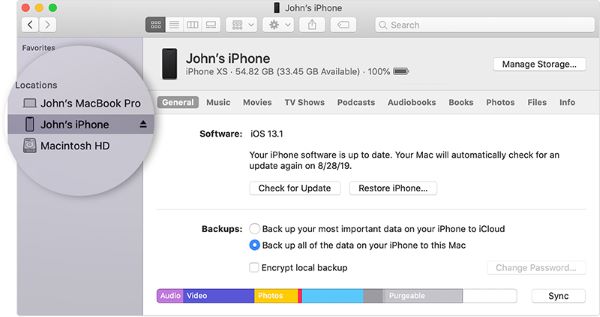
Giao diện Finder
Bước 3. Sau khi kết nối thành công máy tính với iPad, bạn làm theo các bước sau:
- Đối với các mẫu iPad có Face ID: Nhấn và thả nhanh lần lượt nút Tăng âm lượng, Giảm âm lượng. Sau đó nhấn và giữ nút Trên cùng cho đến khi thiết bị khởi động lại và vào chế độ khôi phục.
- iPad có nút home: Nhấn và giữ nút Màn hình chính và nút Trên cùng (hoặc Bên cạnh) cùng một lúc. Sau đó tiếp tục giữ chúng như vậy cho đến khi bạn nhìn thấy màn hình ở chế độ khôi phục.
Bước 4. Ngay lúc này, trên màn hình máy tính của bạn sẽ hiển thị tùy chọn Khôi phục – Restore hoặc Cập nhật – Update. Bạn nhấn chọn vào Update để cài lại iPadOS.
Reboot lại iPad
Để khởi động lại iPad, bạn cần giữ hai nút nguồn và home đồng thời trong 20 giây. Khi biểu tượng Apple biến mất trên màn hình, bạn có thể buông các nút ra và bật máy lên lại. Nếu không có vấn đề gì xảy ra, iPad của bạn sẽ hoạt động bình thường như trước.
Đem iPad ra các trung tâm bảo hành sửa chữa
Nếu bạn đã thử tất cả các cách trên nhưng hiệu quả, thì có lẽ thiết bị của bạn đã bị một số lỗi nghiêm trọng. Bạn nên đem iPad của bạn ra trung tâm bảo hành uy tín để được kiểm tra và sửa chữa kịp thời.
Futureworld là một trong những chuỗi bán lẻ Apple đầu tiên tại Việt Nam, thuộc sở hữu của tập đoàn Thakral, Singapore, từ năm 2007. Chuỗi này hiện có 10 cửa hàng được Apple chứng nhận là APR (Apple Premium Reseller) và đồng thời đây cũng là trung tâm bảo hành chính hãng toàn cầu được Apple ủy quyền bảo hành (Apple Authorized Service Provider).
Khi mang thiết bị ra bảo hành tại Futureworld, bạn hãy yên tâm về dịch vụ nơi đây. Với nhiều năm kinh nghiệm và chuyên viên được đào tạo theo tiêu Apple, chúng tôi cam kết sẽ mang đến sự hài lòng cho khách hàng.
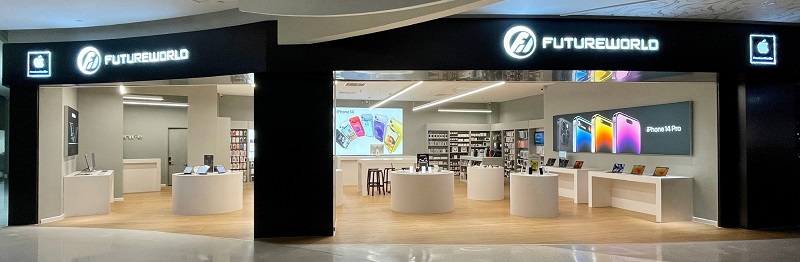
Futureworld đơn vị ủy quyền của apple
Khi chọn mua các mẫu iPad, bạn cũng nên lựa chọn các trung tâm uy tín, để tránh mua phải hàng kém chất lượng và hay phát sinh lỗi trong quá trình sử dụng.
Với các phương pháp đơn giản và thông minh trên, bạn hoàn toàn có thể đối phó và sửa chữa cho chiếc iPad bị treo táo của mình một cách dễ dàng. Chắc chắn rằng sau quá trình này, bạn sẽ tiếp tục tận hưởng những trải nghiệm tuyệt vời từ thiết bị thông minh này. Ngoài ra, nếu bạn gặp bất kỳ khó khăn gì trong việc giải quyết iPad bị treo táo liên tục, hãy liên hệ ngay với chúng tôi để được hỗ trợ kịp thời.
 Tiếng Việt
Tiếng Việt